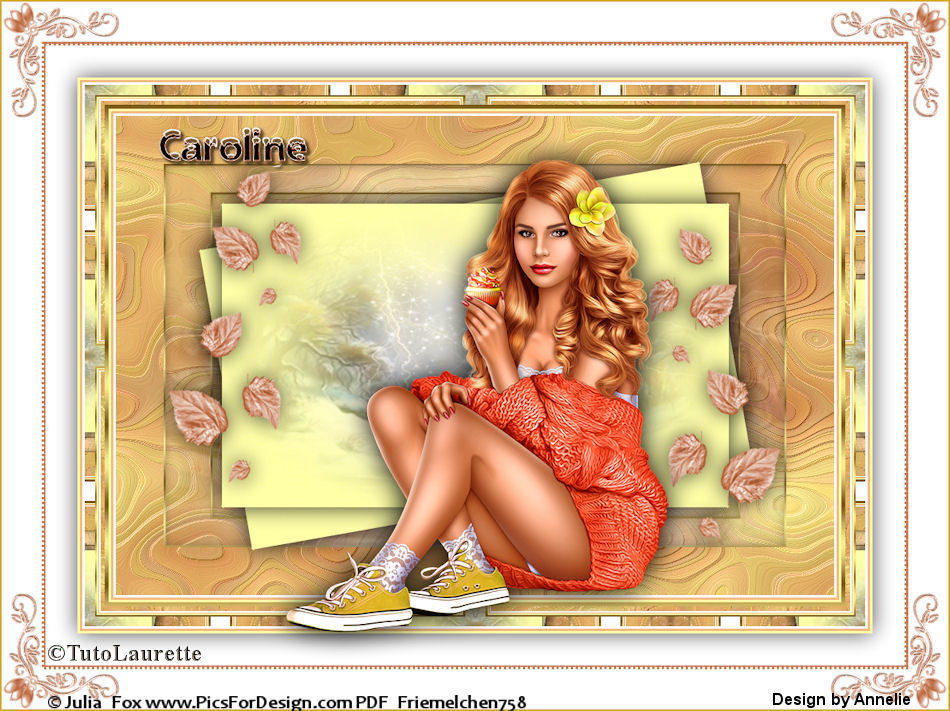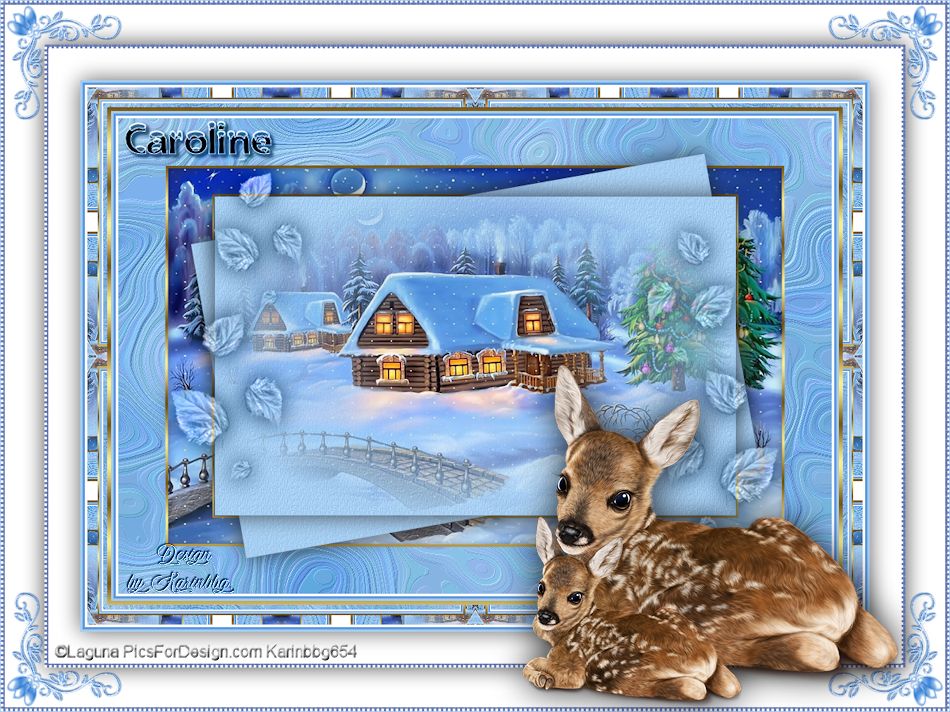5-Laurette – Caroline – Inge-Lore’s Tutoriale
Caroline
Inge-Lore 10.12.2020
.
 Merci Laurette de m’avoir permis de traduire vos tutoriels.
Merci Laurette de m’avoir permis de traduire vos tutoriels.Das Copyright des original Tutorials liegt alleine bei Laurette,
das Copyright der deutschen Übersetzung liegt alleine bei mir,Inge-Lore.Es ist nicht erlaubt,mein Tutorial zu kopieren oder aufanderen Seiten zum download anzubieten.Mein Material habe ich aus diversen Tubengruppen.Das Copyright des Materials liegt alleine beim jeweiligen Künstler.Sollte ich ein Copyright verletzt haben,sendet mir bitte eine E-Mail.Ich danke allen Tubern für das schöne Material,
ohne das es solche schönen Bilder gar nicht geben würde.
Ich habe das Tutorial mit PSP 2020 Ultimate gebastelt,aber es sollte auch mit allen anderen Varianten zu basteln gehen.
MuRas’s Meister–Cloud
Graphics Plus–Quick Tiles 2
VM Toolbox–Instant Tile
****************************************************
meine ist von VeryMany und du bekommst sie HIER
****************************************************
Vorwort !!
Weil man bei den neuen PSP Versionen nicht mehr so einfach spiegeln kann,
Mach es dir auch einfach und installiere dir die Skripte !!
****************************************************
andernfalls schreibe ich es dazu.
Das Originaltut
.
.
.
Punkt 1
Schiebe *zebrabör* in den Texturordner.
Schiebe *texture_or* in den Musterordner.
Such dir aus deinen Tuben eine helle,mittlere und dunkle Farbe.
Öffne ein neues Blatt 900 x 600 Px
Plugins–MuRas’s Meister–Cloud Standard
Punkt 2
Kunsteffekte–Emaille
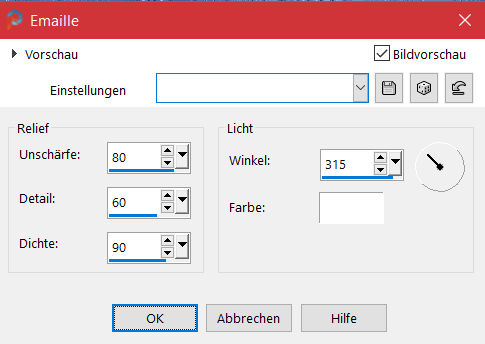
Auswahl alles–ändern–verkleinern um 60 Px
neue Ebene–kopiere dein Hintergrundbild
einfügen in die Auswahl–scharfzeichnen–neue Ebene
Effekte–3D Effekte–Aussparung
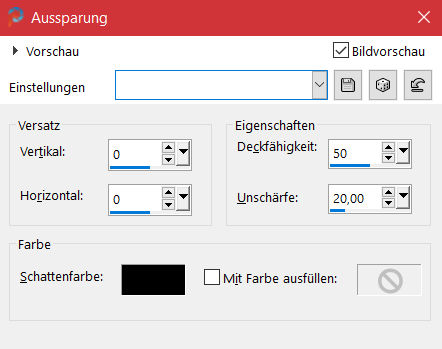
neue Ebene
Punkt 3
Auswahl ändern–Auswahlrahmen auswählen
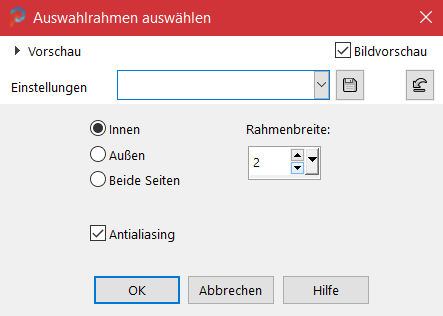
neue Ebene–mit dem Goldmuster *texture_or* füllen
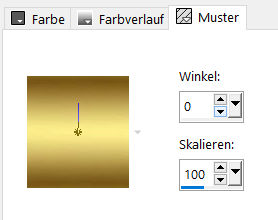
Auswahl aufheben–Ebene duplizieren
geh eine Ebene tiefer–2x nach unten zusammenfassen
Ebene nach oben schieben
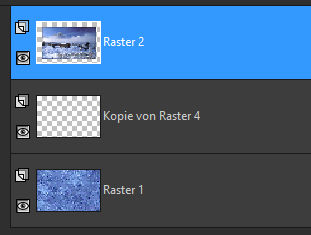
geh auf die mittlere Ebene–duplizieren–verkleinern auf 85%
Punkt 4
Schiebe die Ebene an oberste Stelle
klicke mit dem Zauberstab in die Mitte vom Rahmen
neue Ebene–nach unten schieben–mit der hellen Farbe füllen
Textureffekte–Textur *zebrabör*
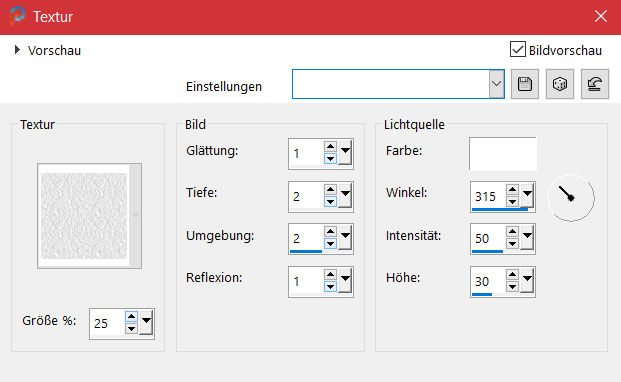
bearbeite dein Hintergrundbild mit der 20-20 Maske
kopieren–auf deinem Bild neue Ebene
einfügen in die Auswahl–scharfzeichnen
Auswahl aufheben
Punkt 5
Geh auf die oberste Ebene–2x nach unten zusammenfassen
Schlagschatten 0/0/80/40
Ebene duplizieren
Bild–frei drehen 10° links
Ebene nach unten schieben–geh wieder auf die oberste Ebene
Rand hinzufügen–3 Px weiß
Rand hinzufügen–3 Px mittlere Farbe
Rand hinzufügen–3 Px helle Farbe
Punkt 6
Rand hinzufügen–5 Px weiß
klicke mit dem Zauberstab in den 5 Px Rand
mit dem Goldmuster füllen–Auswahl alles
Rand hinzufügen–25 Px weiß
Auswahl umkehren
Punkt 7
Plugins–Graphics Plus–Quick Tile II Standard
Plugins–VM Toolbox–Instant Tile Standard
Auswahl aufheben
Rand hinzufügen–3 Px weiß
Rand hinzufügen–3 Px mittlere Farbe
Rand hinzufügen–3 Px helle Farbe
Punkt 8
Auswahl alles
Rand hinzufügen–40 Px weiß
Schlagschatten 0/0/70/40
Auswahl alles
Rand hinzfügen–5 Px dunkle Farbe
Auswahl umkehren
Punkt 9
Textureffekte–Flechten
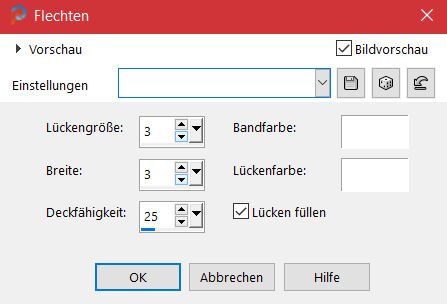
Auswahl alles
Rand hinzufügen–50 Px weiß
Schlagschatten wdh
Auswahl alles
Rand hinzfügen–5 Px dunkle Farbe
Auswahl umkehren
Textureffekte–Flechten wdh.
Auswahl aufheben
Punkt 10
Kopiere *tube feuillage*–einfügen auf dein Bild
kolorieren–Schlagschatten wdh.
kopiere den Text–einfügen auf dein Bild
Schlagschatten 2/2/100/5
nach links auf den bunten Rand schieben
kopiere *coin*–einfügen auf dein Bild–kolorieren
Punkt 11
Kopiere deine Personentube–einfügen auf dein Bild
passe die Größe an–scharfzeichnen
Schlagschatten 0/0/100/50
Rand hinzfügen–1 Px helle Farbe
verkleinere dein Bild auf 950 Px Breite
evtl. scharfzeichnen–setz WZ und Copyright aufs Bild
zusammenfassen und als jpg speichern.